Hướng dẫn cách tải file lên Drive của người khác thành công
1. Những lợi ích khi sử dụng cách tải file lên Drive của người khác
Google Drive mang lại nhiều tiện ích trong việc chia sẻ và quản lý dữ liệu trực tuyến:
- Lưu trữ và chia sẻ dễ dàng: Bạn có thể tải lên, lưu trữ và chia sẻ file mà không cần phải gửi qua email hay USB.
- Cộng tác nhanh chóng: Các thành viên có thể xem và chỉnh sửa file cùng lúc, giúp nâng cao hiệu quả làm việc nhóm.
- Bảo mật cao: Google Drive cung cấp các quyền truy cập khác nhau, từ chỉ xem, nhận xét đến chỉnh sửa, giúp bạn dễ dàng kiểm soát ai có thể làm gì với tài liệu của mình.
2. Cách tải file lên Drive của người khác đơn giản, dễ thực hiện
Dưới đây là hướng dẫn chi tiết về cách tải file lên Drive của người khác trên cả điện thoại và máy tính.
2.1 Cách tải file lên Drive của người khác trên điện thoại
Hướng dẫn nhanh
Tải và đăng nhập vào ứng dụng Google Drive trên điện thoại => Chọn tệp muốn tải lên => Nhấn vào Chia sẻ => Chọn biểu tượng Google Drive => Chọn Được chia sẻ với tôi => Chọn thư mục Drive của người nhận => Nhấn Xong để bắt đầu tải file lên drive của người khác bằng điện thoại.
Hướng dẫn chi tiết
- Bước 1: Tải ứng dụng Google Drive từ App Store hoặc CH Play nếu bạn chưa cài đặt => Đăng nhập vào tài khoản Google.
-1759387861754.png)
- Bước 2: Tìm và chọn tệp mà bạn muốn tải lên Drive của người khác.
- Bước 3: Nhấn vào biểu tượng Chia sẻ > Chọn biểu tượng Google Drive từ các tùy chọn chia sẻ hiện ra.
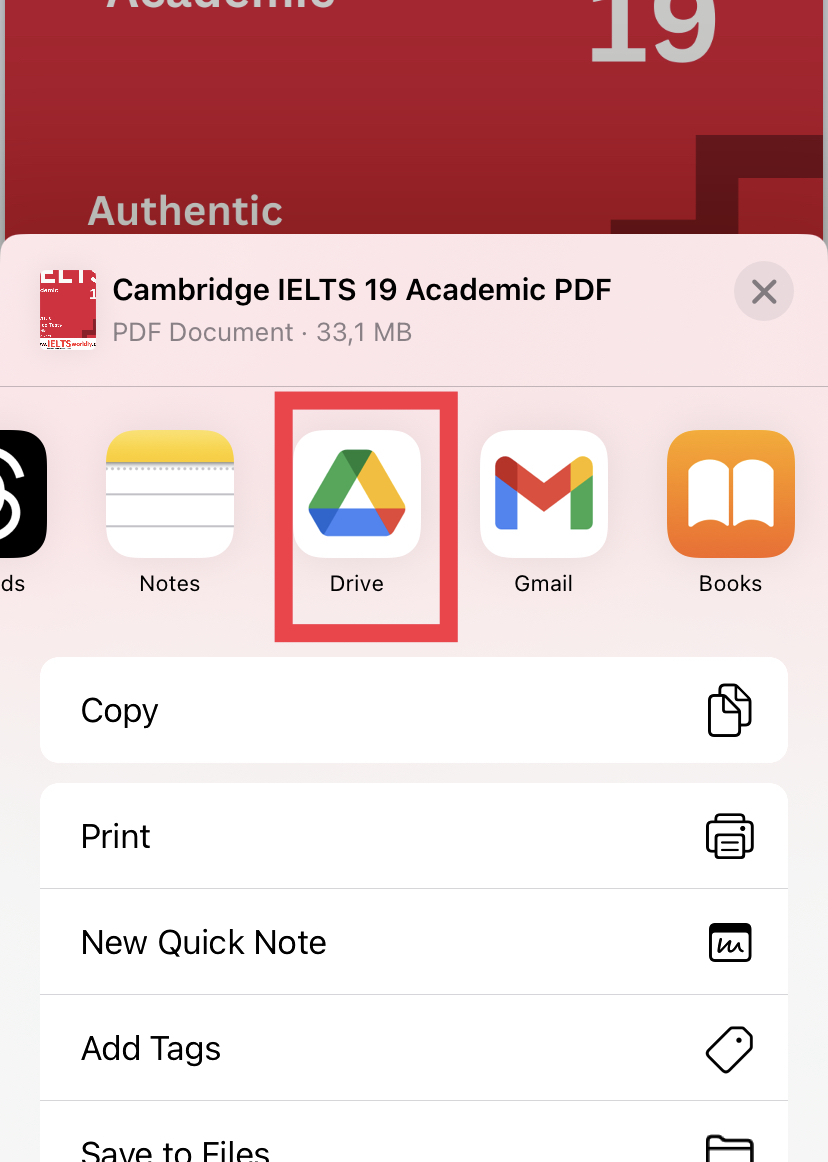
- Bước 4: Chọn vào mục Được chia sẻ với tôi. Đây là nơi chứa các thư mục Drive mà người khác đã chia sẻ với bạn.
-1759387890052.png)
- Bước 5: Tìm và chọn thư mục của người khác mà bạn muốn tải file lên, nhấn vào đó và đợi quá trình tải lên hoàn tất.
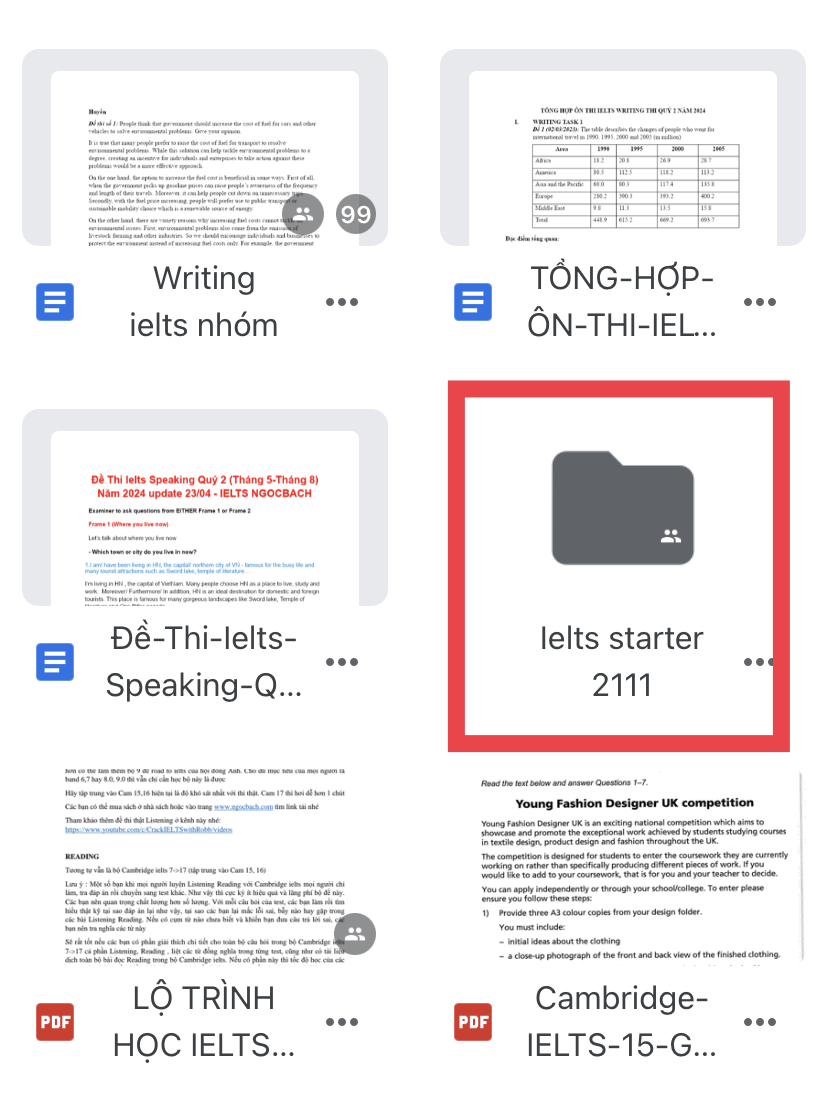
Với cách này, bạn có thể dễ dàng chia sẻ file của mình vào Drive của người khác để cộng tác thuận tiện hơn.
2.2 Cách tải file lên Drive của người khác trên máy tính
Hướng dẫn nhanh:
Mở Google Drive trên máy tính và nhấn vào mục Được chia sẻ với tôi => Chọn Drive hoặc thư mục được chia sẻ mà bạn muốn tải file lên> Nhấn vào Mới => Tải tệp lên => Chọn tệp và bắt đầu tải.
Hướng dẫn chi tiết:
- Bước 1: Truy cập vào Google Drive bằng trình duyệt trên máy tính, đăng nhập vào tài khoản Google của bạn. Sau đó chọn mục Được chia sẻ với tôi để tìm các thư mục mà người khác đã chia sẻ.
-1759388112905.png)
- Bước 2: Tìm và mở thư mục Drive của người khác đã chia sẻ với bạn mà bạn muốn tải file lên.
- Bước 3: Nhấp vào nút Mới ở góc trái màn hình > Chọn Tải tệp lên.
-1759387926180.png)
- Bước 4: Chọn tệp bạn muốn tải lên từ máy tính và nhấn Xong. Tệp sẽ được tải lên thư mục của người khác và họ sẽ nhận được tài liệu ngay lập tức.
Với các bước này, bạn có thể nhanh chóng tải file lên Google Drive trên máy tính mà không cần phải gửi qua email hay các phương thức thủ công khác.
3. Những lưu ý khi thực hiện cách tải file lên Drive của người khác
Khi up file lên google drive của người khác, hãy chú ý các điểm sau để đảm bảo quá trình tải lên diễn ra suôn sẻ:
- Đảm bảo quyền truy cập: Trước khi tải lên, hãy đảm bảo rằng bạn có quyền truy cập và chỉnh sửa trong thư mục được chia sẻ của người nhận. Nếu bạn chỉ có quyền xem, bạn sẽ không thể tải file lên thư mục đó.
- Kiểm tra dung lượng Drive của người nhận: Nếu Google Drive của người nhận đã đầy, việc tải file lên có thể gặp lỗi. Hãy đảm bảo rằng thư mục đó còn đủ dung lượng cho file của bạn.
- Kết nối Internet ổn định: Quá trình tải lên yêu cầu kết nối Internet. Nếu kết nối bị gián đoạn, việc tải lên sẽ không hoàn tất và bạn có thể cần thực hiện lại.
- Tên và định dạng file: Một số định dạng file có thể không được hỗ trợ. Đảm bảo rằng file của bạn có định dạng phù hợp và đặt tên dễ nhận diện để người nhận dễ dàng tìm thấy.
Tại sao nhiều khi không tải được file lên Drive của người khác?
Một số lý do khiến bạn không thể tải được file lên Drive của người khác như:
- Thiếu quyền truy cập: Nếu bạn không có quyền chỉnh sửa trong thư mục được chia sẻ, bạn sẽ không thể tải file lên Drive của người khác.
- Lỗi dung lượng: Nếu dung lượng Google Drive của người nhận đã đầy, bạn sẽ không thể tải thêm file lên thư mục của họ.
- Kết nối mạng không ổn định: Khi kết nối Internet không ổn định, quá trình tải lên sẽ gặp sự cố và không thành công.
4. Siêu SIM SON Saymee – Kết nối mạnh mẽ, không lo gián đoạn!
Nếu bạn đang tìm kiếm một giải pháp giúp việc chia sẻ file trên Google Drive trở nên dễ dàng và nhanh chóng hơn thì SIM SON Saymee chính là lựa chọn tuyệt vời. Không chỉ mang đến tốc độ kết nối vượt trội, mà bạn còn có thể nhân đôi may mắn, đón nhận tài lộc bất ngờ mỗi ngày.
Đây chính xác là "vũ khí tối thượng" giúp bạn "unlock" vận may, "thu hút" tài lộc về phía mình. Saymee áp dụng 5 phương thức huyền học "có 1-0-2" truy tìm các con số may mắn thông qua những thông tin tên, ngày tháng năm sinh cá nhân. Qua đó, hệ thống sẽ gợi ý các số SIM SON hợp mệnh để bạn lựa chọn, giúp “hoá giải” vận xui, đem đến may mắn cho mọi khía cạnh trong cuộc sống.

Ngoài việc "phù trợ" vận may, SIM SON Saymee còn sở hữu tốc độ 4G/5G "khủng khiếp" và đường truyền "ổn định số 1" nhờ thừa hưởng cơ sở hạ tầng viễn thông từ MobiFone. Đặc biệt, khi sử dụng SIM SON đăng ký gói MEON, bạn sẽ được nhận ngay free data tốc độ truy cập “thần tốc”, thoải mái sử dụng TikTok & Youtube không giới hạn. Đồng thời, bạn cũng sẽ được tặng thêm 1GB/ngày để tham gia thêm những tác vụ internet trên mọi nền tảng. Mọi ưu đãi trên chỉ với mức giá 90K/ 30 ngày, siêu hời phải không?

- Chưa hết đâu, Saymee vẫn còn siu nhiều gói cước “đỉnh của chóp” khác. Xem ngay TẠI ĐÂY!
Không chỉ là SIM data, Saymee còn mang đến những tính năng thú vị, miễn phí được tích hợp ngay trên ứng dụng Saymee như ôn luyện và thi thử Ielts/Toeic, Chat GPT không giới hạn, tích điểm Meetik đổi voucher hoặc dùng để đổi sang data lướt mạng 4G/5G cực chất. Bên cạnh đó, những hoạt động giải trí khác như Saymee Xập Xình, Lật bài,...
Để sở hữu siêu SIM SON Saymee, bạn chỉ cần đặt mua online qua website hoặc app Saymee, thanh toán và kích hoạt trực tuyến và SIM Data sẽ được chuyển trực tiếp đến bạn tại nhà. Đặc biệt, nếu bạn chọn eSIM, mọi thông tin kích hoạt sẽ được gửi ngay lập tức qua email trong "vài nốt nhạc" để bạn có thể "xài" SIM ngay tức thì!
- SIM SON Saymee – Cánh cửa dẫn lối may mắn. Chọn số SIM SON hợp mệnh ngay và bước vào hành trình của riêng bạn!
Cách tải file lên Drive của người khác là một “mẹo” tuyệt vời để chia sẻ dữ liệu nhanh chóng, tiện lợi và hiệu quả. Với các bước hướng dẫn chi tiết trong bài viết này, bạn có thể dễ dàng tải file lên Drive của người khác bằng cả điện thoại và máy tính, giúp tiết kiệm thời gian và tối ưu hóa công việc nhóm.
Xem thêm:
- Mách bạn cách tải video trên Google Drive bị chặn tải xuống cực dễ
- Cách tải nhiều ảnh từ Google Drive về iPhone, Android và máy tính chỉ 5 phút
- Top 2 cách tạo mã QR trên Google Drive đảm bảo thành công
- Mách bạn cách đồng bộ Google Drive với máy tính siêu đơn giản
- Hướng dẫn cách giải phóng dung lượng Google Drive bị đầy



